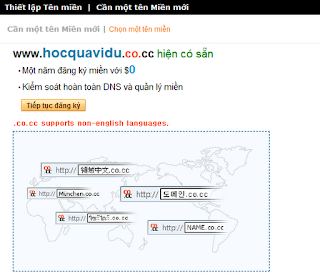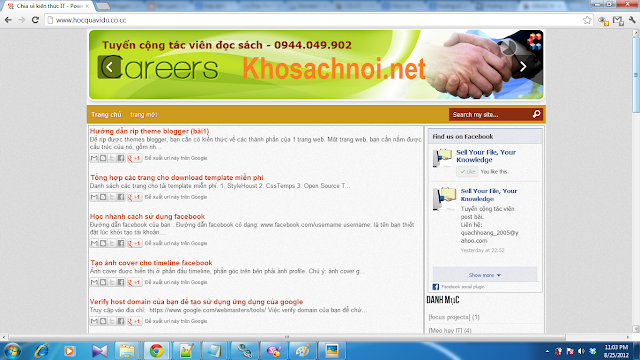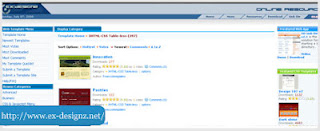Tên miền co.cc là 1 trong những tên miền không những miễn phí mà tốt nhất hiện nay. Phục vụ cho việc rút gọn địa chỉ blog/website của bạn.
Các bạn thử dùng thử xem sao.
Bài viết này mình sẽ hướng dẫn các bạn cách tạo 1 tên miền co.cc & trỏ vào blog.
Ok, trước tiên cần chuyển sang chế độ tiếng việt, nếu bạn nào ko dành về anh ngữ.
Nhấn vào tạo 1 tài khoản ngay bây giờ, như hình trên. Tiếp đó nhập thông tin của bạn rồi nhấn continue.
Tiếp tục nhập lại mật khẩu & xác minh, nếu được yêu cầu.
Bạn sẽ được chuyển sang trang chọn tên miền với phần mở rộng .co.cc
Nhập tên miền mà bạn muốn thiết lập, chú ý nhấn nút kiểm tra tính sẵn sàng để xem tên miền bạn nhập đã tồn tại chưa.
Nếu thành công, tức chưa có ai đăng ký, bạn nhận được thông báo:
Nhấn tiếp tục đăng ký.
Ok, cơ bản đã xong. Giờ bạn được chuyển sang trang đăng nhập. Nhập email & mật khẩu vừa đăng ký để đăng nhập.
Bước tiếp theo, cài đặt domain. Lưu ý: nếu bạn không cài đặt domain trong vòng 48h, thì domain này sẽ tự động bị xoá. Sau khi đăng ký bạn phải sử dụng trong vòng 2 ngày, làm điều này để chắc chắn bạn đăng ký là phải dùng cho nhà cung cấp co.cc biết.
Nhấn vào cài đặt, tiếp tục nhấn cài đặt.
Có 3 lựa chọn được đưa ra.
Nếu dùng để forward vào địa chỉ website/blog của bạn, thì nhấn vào lựa chọn 3 (URL Forwarding)
Điền thông tin, địa chỉ web bạn muốn forward đến.
Tiếp tục nhấn cài đặt.
Nhấn tiếp Ok.
Ok, bạn đã hoàn thành. Giờ vào trình duyệt gõ: hocquavidu.co.cc để xem kết quả.
Để quản trị hoặc tạo thêm tên miền truy cập vào https://www.co.cc/log_in_out/login.php
Chúc bạn tạo cho mình 1 tên miền ưng ý !
Các bạn thử dùng thử xem sao.
Bài viết này mình sẽ hướng dẫn các bạn cách tạo 1 tên miền co.cc & trỏ vào blog.
Ok, trước tiên cần chuyển sang chế độ tiếng việt, nếu bạn nào ko dành về anh ngữ.
Tiếp tục nhập lại mật khẩu & xác minh, nếu được yêu cầu.
Bạn sẽ được chuyển sang trang chọn tên miền với phần mở rộng .co.cc
Nhập tên miền mà bạn muốn thiết lập, chú ý nhấn nút kiểm tra tính sẵn sàng để xem tên miền bạn nhập đã tồn tại chưa.
Nếu thành công, tức chưa có ai đăng ký, bạn nhận được thông báo:
Nhấn tiếp tục đăng ký.
Ok, cơ bản đã xong. Giờ bạn được chuyển sang trang đăng nhập. Nhập email & mật khẩu vừa đăng ký để đăng nhập.
Bước tiếp theo, cài đặt domain. Lưu ý: nếu bạn không cài đặt domain trong vòng 48h, thì domain này sẽ tự động bị xoá. Sau khi đăng ký bạn phải sử dụng trong vòng 2 ngày, làm điều này để chắc chắn bạn đăng ký là phải dùng cho nhà cung cấp co.cc biết.
Nhấn vào cài đặt, tiếp tục nhấn cài đặt.
Có 3 lựa chọn được đưa ra.
Nếu dùng để forward vào địa chỉ website/blog của bạn, thì nhấn vào lựa chọn 3 (URL Forwarding)
Điền thông tin, địa chỉ web bạn muốn forward đến.
Tiếp tục nhấn cài đặt.
Nhấn tiếp Ok.
Ok, bạn đã hoàn thành. Giờ vào trình duyệt gõ: hocquavidu.co.cc để xem kết quả.
Để quản trị hoặc tạo thêm tên miền truy cập vào https://www.co.cc/log_in_out/login.php
Chúc bạn tạo cho mình 1 tên miền ưng ý !